Roland TD-50 Owner’s Manual [fr]
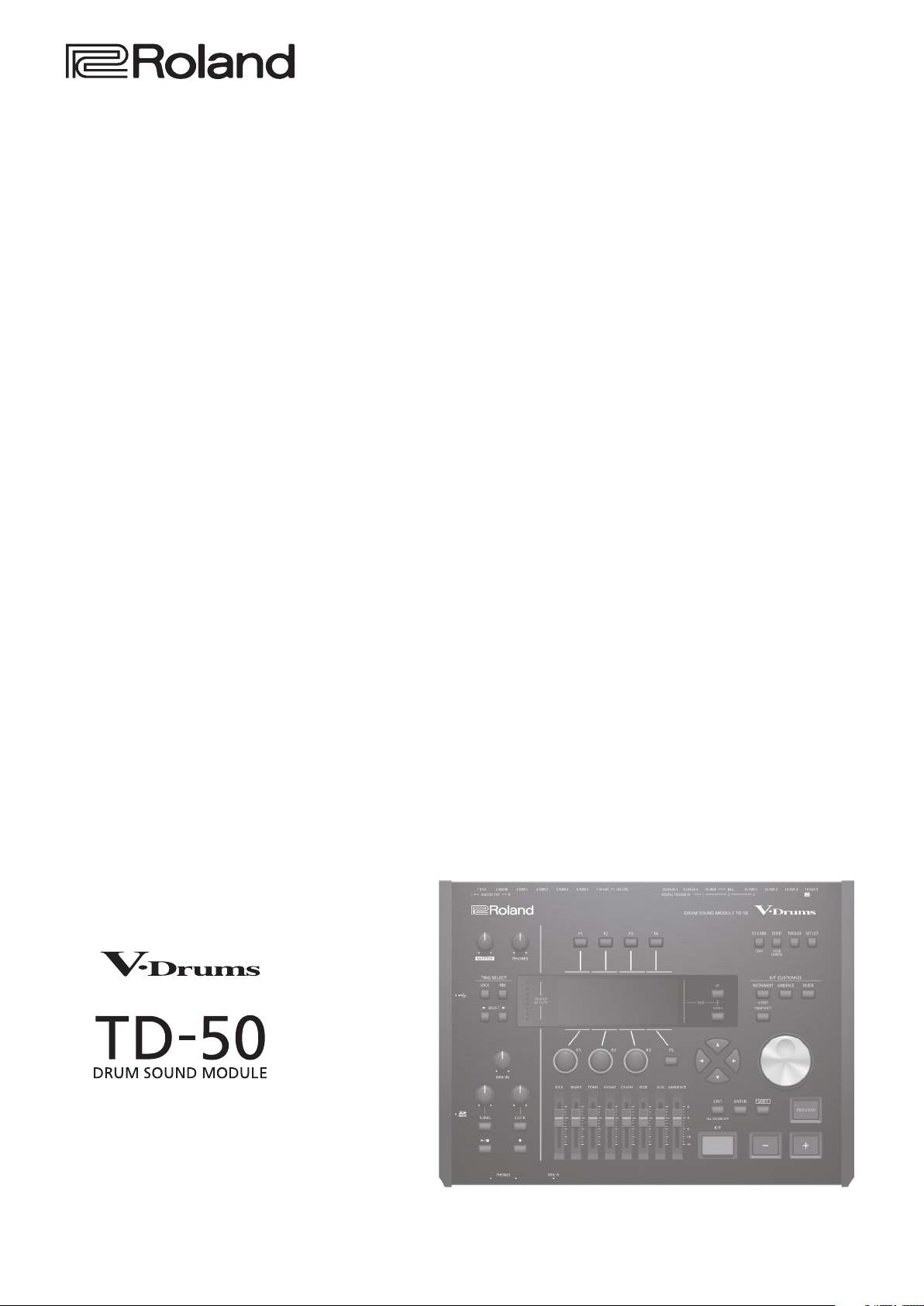
Manuel de référence
Copyright © 2016 ROLAND CORPORATION

Sommaire
Préparations 4
Présentation du TD-50 . . . . . . . . . . . . . . . . . . . . . . . . . . . . . . . . . . . . 4
Kits de batterie . . . . . . . . . . . . . . . . . . . . . . . . . . . . . . . . . . . . . . . . . . 4
Description de la mémoire . . . . . . . . . . . . . . . . . . . . . . . . . . . . . . . . 5
Techniques de jeu . . . . . . . . . . . . . . . . . . . . . . . . . . . . . . . . . . . . . . . 6
Description . . . . . . . . . . . . . . . . . . . . . . . . . . . . . . . . . . . . . . . . . . . . . . . 7
Mise sous/hors tension . . . . . . . . . . . . . . . . . . . . . . . . . . . . . . . . . . . 10
Mise hors tension automatique (AUTO OFF) . . . . . . . . . . . . . . . . 10
Réglages du charleston (‘Hi-Hat’) . . . . . . . . . . . . . . . . . . . . . . . . . 11
Opération de base . . . . . . . . . . . . . . . . . . . . . . . . . . . . . . . . . . . . . . . . 12
Jeu 13
Sélectionner un kit de batterie . . . . . . . . . . . . . . . . . . . . . . . . . . . 13
Sélectionner un kit de batterie dans la liste . . . . . . . . . . . . . . . . . 13
Fonction cross-stick . . . . . . . . . . . . . . . . . . . . . . . . . . . . . . . . . . . . . . 13
Arrêter tous les sons (ALL SOUND OFF) . . . . . . . . . . . . . . . . . . . . . 13
Jouer avec le métronome . . . . . . . . . . . . . . . . . . . . . . . . . . . . . . . . . 13
Accompagner un morceau . . . . . . . . . . . . . . . . . . . . . . . . . . . . . . . . 14
Accompagner un morceau d’un lecteur audio . . . . . . . . . . . . . . . 14
Accompagner un morceau du TD-50 . . . . . . . . . . . . . . . . . . . . . . . 14
Répéter un passage en boucle (A-B Repeat) . . . . . . . . . . . . . . . . . 14
Changer les réglages de morceau . . . . . . . . . . . . . . . . . . . . . . . . . 15
Utiliser un chier audio comme métronome (Click Track) . . . . . 15
Exercices rythmiques (QUIET COUNT) . . . . . . . . . . . . . . . . . . . . 16
Désigner et charger vos kits de batterie favoris
(FAVORITE) . . . . . . . . . . . . . . . . . . . . . . . . . . . . . . . . . . . . . . . . . . . . . . . . 16
Enregistrement 17
Enregistrement de votre jeu . . . . . . . . . . . . . . . . . . . . . . . . . . . . . . 17
Enregistrer votre jeu de batterie . . . . . . . . . . . . . . . . . . . . . . . . . . . 17
Enregistrer votre jeu avec un morceau . . . . . . . . . . . . . . . . . . . . . 17
Supprimer un enregistrement . . . . . . . . . . . . . . . . . . . . . . . . . . . . . 17
Renommer un enregistrement . . . . . . . . . . . . . . . . . . . . . . . . . . . . 18
Exporter des données enregistrées sur carte SD
(SONG EXPORT) . . . . . . . . . . . . . . . . . . . . . . . . . . . . . . . . . . . . . . . . . 18
Personnaliser un kit 19
Modier un instrument (INSTRUMENT) . . . . . . . . . . . . . . . . . . . 19
Sélectionner un instrument . . . . . . . . . . . . . . . . . . . . . . . . . . . . . . . 19
Choisir un pad à éditer . . . . . . . . . . . . . . . . . . . . . . . . . . . . . . . . . . . 20
Écouter le son d’un pad (bouton [PREVIEW]) . . . . . . . . . . . . . . . . 20
Changer les réglages de micro (MIC POSITION) . . . . . . . . . . . . . . 20
Régler les paramètres ‘Attack’ et ‘Release’ (TRANSIENT) . . . . . . . 20
Combiner deux instruments (SUB INSTRUMENT) . . . . . . . . . . . . 21
Simuler l’acoustique d’une pièce (AMBIENCE) . . . . . . . . . . . . 22
Utiliser le mélangeur (MIXER) . . . . . . . . . . . . . . . . . . . . . . . . . . . . . 22
Régler le volume et le pan de chaque pad . . . . . . . . . . . . . . . . . . 22
Utiliser des eets . . . . . . . . . . . . . . . . . . . . . . . . . . . . . . . . . . . . . . . . 23
Réglage du son global (MASTER COMPRESSOR/MASTER EQ) . . 23
Comparer les réglages de kit avec la version précédente
(SNAPSHOT)
. . . . . . . . . . . . . . . . . . . . . . . . . . . . . . . . . . . . . . . . . . . . . . 24
Editer un kit de batterie (MENU) . . . . . . . . . . . . . . . . . . . . . . . . . . 24
Régler le volume . . . . . . . . . . . . . . . . . . . . . . . . . . . . . . . . . . . . . . . . 24
Choisir la couleur de l’éclairage des boutons et commandes
[KIT] . . . . . . . . . . . . . . . . . . . . . . . . . . . . . . . . . . . . . . . . . . . . . . . . . . . 25
Renommer le kit de batterie . . . . . . . . . . . . . . . . . . . . . . . . . . . . . . 25
Jouer avec des balais . . . . . . . . . . . . . . . . . . . . . . . . . . . . . . . . . . . . . 25
Régler le tempo pour chaque kit . . . . . . . . . . . . . . . . . . . . . . . . . . 26
Piloter les variations de son . . . . . . . . . . . . . . . . . . . . . . . . . . . . . . . 26
Réglages MIDI pour chaque pad . . . . . . . . . . . . . . . . . . . . . . . . . . . 27
Importer et lire des chiers audio (User Sample) . . . . . . . . . 27
Importer un chier audio (IMPORT) . . . . . . . . . . . . . . . . . . . . . . . . 27
Assigner un échantillon utilisateur à un instrument . . . . . . . . . . 28
Acher la liste des échantillons utilisateur . . . . . . . . . . . . . . . . . . 28
Mode de lecture des échantillons utilisateur . . . . . . . . . . . . . . . . 28
Dénir la plage audible d’un échantillon utilisateur . . . . . . . . . . 29
Supprimer un échantillon utilisateur . . . . . . . . . . . . . . . . . . . . . . . 29
Renommer un échantillon utilisateur . . . . . . . . . . . . . . . . . . . . . . 29
Gérer les échantillons utilisateur . . . . . . . . . . . . . . . . . . . . . . . . . . . 29
Fonctions utilitaires 30
Utiliser le TD-50 avec un ordinateur . . . . . . . . . . . . . . . . . . . . . . 30
Installation du pilote USB et réglages . . . . . . . . . . . . . . . . . . . . . . 30
Choisir la sortie USB audio . . . . . . . . . . . . . . . . . . . . . . . . . . . . . . . . 30
Régler l’entrée des données audio USB . . . . . . . . . . . . . . . . . . . . . 31
Copier des réglages (COPY) . . . . . . . . . . . . . . . . . . . . . . . . . . . . . . . 31
Charger des kits de batterie successivement (SET LIST) . . . 33
Créer une Set List . . . . . . . . . . . . . . . . . . . . . . . . . . . . . . . . . . . . . . . . 33
Utiliser les Set Lists . . . . . . . . . . . . . . . . . . . . . . . . . . . . . . . . . . . . . . 34
2
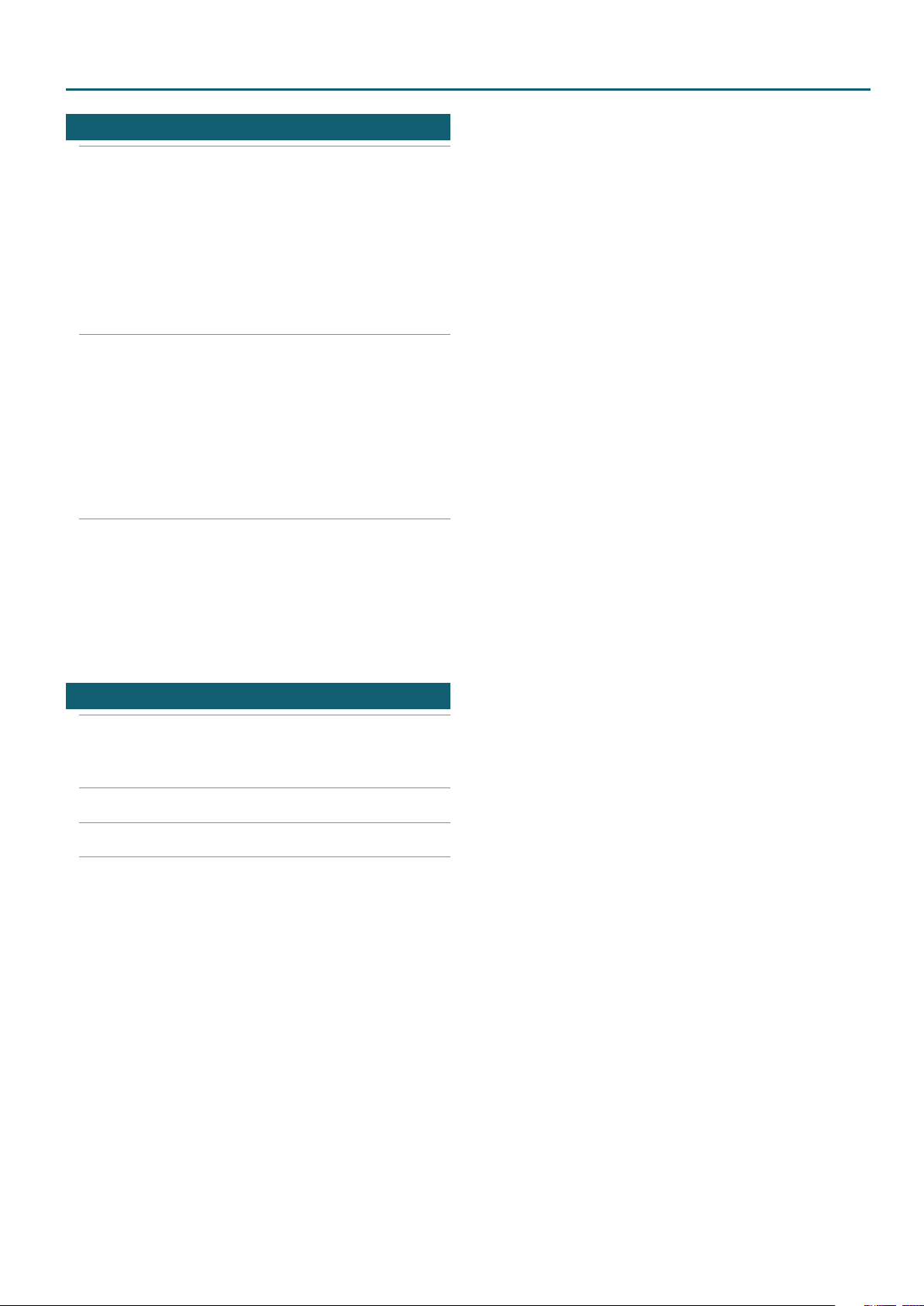
Réglages 35
Réglages ‘Trigger’ (TRIGGER) . . . . . . . . . . . . . . . . . . . . . . . . . . . . . 35
Sélectionner le type de pad . . . . . . . . . . . . . . . . . . . . . . . . . . . . . . . 35
Sélectionner un pad numérique . . . . . . . . . . . . . . . . . . . . . . . . . . . 35
Régler la sensibilité des pads . . . . . . . . . . . . . . . . . . . . . . . . . . . . . . 36
Régler le charleston . . . . . . . . . . . . . . . . . . . . . . . . . . . . . . . . . . . . . . 36
Réglages ‘Trigger’ détaillés . . . . . . . . . . . . . . . . . . . . . . . . . . . . . . . . 36
Réglages détaillés pour les pads numériques . . . . . . . . . . . . . . . 37
Acher des informations de déclenchement pour chaque pad 37
Eliminer la diaphonie entre les pads (Crosstalk Cancellation) . . 38
Archiver des données sur carte SD (SD CARD) . . . . . . . . . . . . 39
Archiver tous les réglages (SAVE) . . . . . . . . . . . . . . . . . . . . . . . . . . 39
Importer des données archivées d’une carte SD (LOAD) . . . . . . 39
Archiver un kit de batterie sur carte SD (1 KIT SAVE) . . . . . . . . . . 40
Importer un kit archivé d’une carte SD (1 KIT LOAD) . . . . . . . . . . 40
Supprimer des données archivées d’une carte SD
(DELETE/1 KIT DELETE) . . . . . . . . . . . . . . . . . . . . . . . . . . . . . . . . . . . 41
Vérier l’état d’utilisation d’une carte SD (INFO) . . . . . . . . . . . . . 41
Formater une carte SD (FORMAT ) . . . . . . . . . . . . . . . . . . . . . . . . . . 41
Sommaire
Réglages globaux du TD-50 (SETUP) . . . . . . . . . . . . . . . . . . . . . . 42
Assignations de sortie audio (OUTPUT) . . . . . . . . . . . . . . . . . . . . . 42
Autres réglages (OPTION) . . . . . . . . . . . . . . . . . . . . . . . . . . . . . . . . . 44
Assigner une fonction aux commutateurs au pied ou aux
pads (CONTROL) . . . . . . . . . . . . . . . . . . . . . . . . . . . . . . . . . . . . . . . . 44
Réglages MIDI (MIDI) . . . . . . . . . . . . . . . . . . . . . . . . . . . . . . . . . . . . . 45
Acher des informations sur le TD-50 (INFO). . . . . . . . . . . . . . . . 46
Rétablir les réglages d’usine (FACTORY RESET) . . . . . . . . . . . . . . 46
Appendice 47
Liste de messages . . . . . . . . . . . . . . . . . . . . . . . . . . . . . . . . . . . . . . . . 47
Messages d’erreur . . . . . . . . . . . . . . . . . . . . . . . . . . . . . . . . . . . . . . . 47
Autres messages . . . . . . . . . . . . . . . . . . . . . . . . . . . . . . . . . . . . . . . . 47
Dépannage . . . . . . . . . . . . . . . . . . . . . . . . . . . . . . . . . . . . . . . . . . . . . . . 48
Fiche technique. . . . . . . . . . . . . . . . . . . . . . . . . . . . . . . . . . . . . . . . . . . 49
3
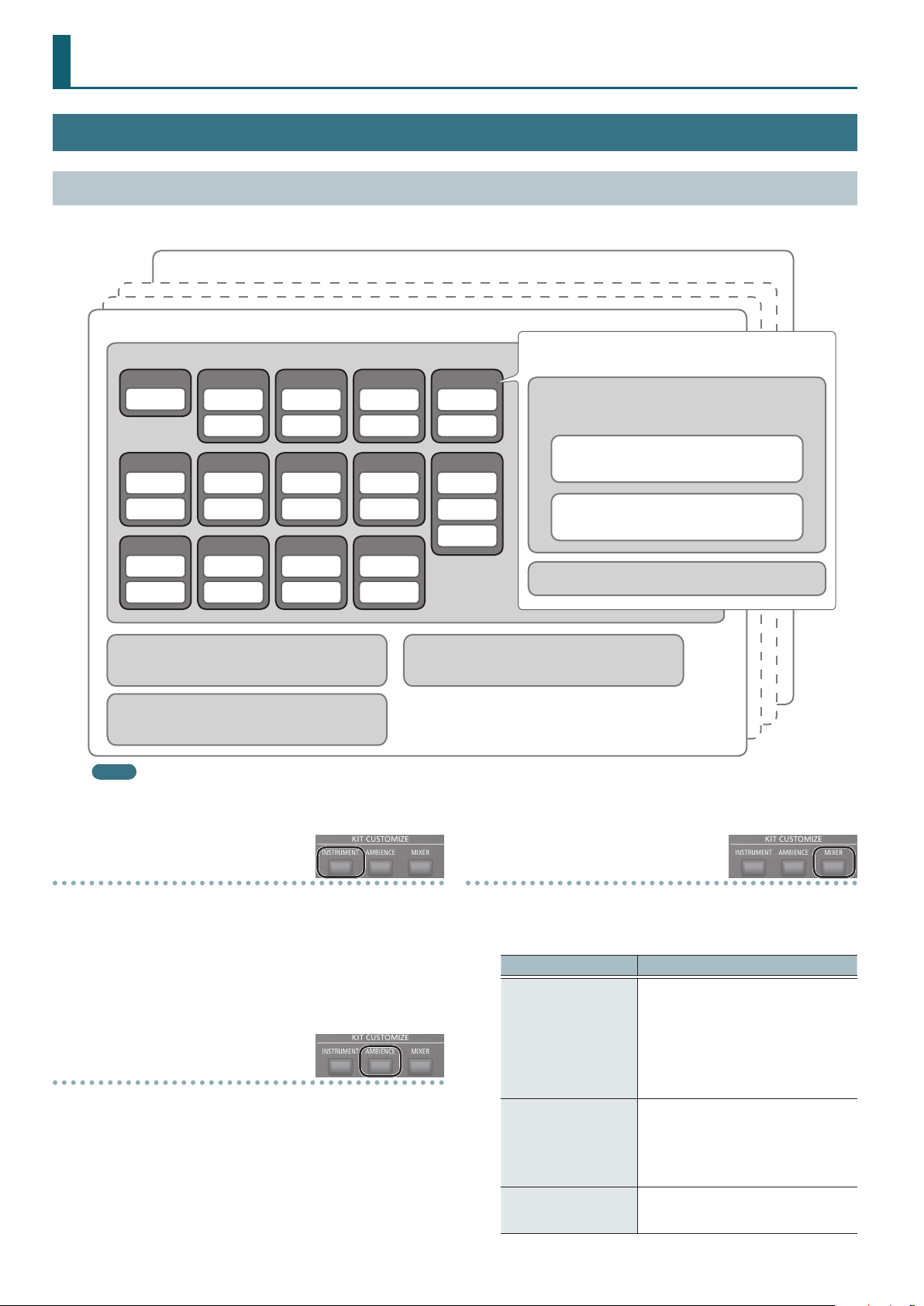
Préparations
Présentation du TD-50
Kits de batterie
Le son produit par le TD-50 lorsque vous frappez un pad est appelé «instrument». Un «Drum Kit» ou kit de batterie est l’ensemble des sons
(instruments) assignés aux pads.
Kit de batterie 100
Kit de batterie 1
Pads
KICK
Head
TOM 4
Head
Rim
AUX 1
Head
Rim
Réglages ‘Ambience’
Acoustique de la pièce simulée, matériau des murs,
profondeur etc.
Réglages globaux pour tout le kit de batterie
Volume global, nom du kit de batterie, réglages MIDI
etc.
SNARE
Head
Rim
HI-HAT
Head
Rim
AUX 2
Head
Rim
TOM 1
Head
Rim
CRASH 1
Head
Rim
AUX 3
Head
Rim
TOM 2
Head
Rim
CRASH 2
Head
Rim
AUX 4
Head
Rim
TOM 3
Head
Rim
RIDE
Head
Rim
Cloche
Réglages de mixage
Multi-eet, compresseur master, égaliseur master etc.
Réglages de pad
Compresseur de pad etc.
Réglages pour tous les instruments (Head)
Volume, position stéréo (pan), égalisation de pad,
déclenchement des instruments subalternes etc.
Instrument
Son (instrument), réglages de micro, transitoires
etc.
Instrument subalterne
Son (instrument), réglages de micro, transitoires
etc.
Réglages pour tous les instruments (Rim)
Memo
5 Quand vous changez un réglage de kit de batterie, le changement est sauvegardé automatiquement.
5 Pour en savoir plus sur la structure des paramètres d’un Drum Kit, voyez «Data List» (PDF).
Instrument (p. 19)
Chaque son de batterie (de caisse claire, de grosse caisse etc.) est
appelé «instrument».
Un instrument est assigné à chaque zone d’un pad pouvant être
jouée séparément (la peau et le cercle, par exemple).
Vous pouvez aussi changer les réglages de chaque instrument pour
en personnaliser le son.
Vous pouvez aussi charger des chiers audio (échantillons) créés sur
ordinateur à partir d’une carte SD dans le TD-50 et les utiliser comme
instruments.
Ambience (p. 22)
L’eet «Ambience» simule l’acoustique d’un lieu.
Vous pouvez modier l’acoustique de la pièce (le type et la taille), la
réverbération et même la largeur stéréo (Stereo Enhancer).
Vous pouvez utiliser un eet Ambience diérent pour chaque kit de
batterie. Pour chaque pad, vous pouvez déterminer l’intensité de cet
eet sur les instruments.
4
Mixer (p. 22)
Ces paramètres règlent la balance, la position stéréo et les eets pour
chaque pad.
Le TD-50 propose les eets ci-dessous. Certains types d’eets
s’appliquent aux pads individuels et d’autres au kit de batterie entier.
Eet Explication
L’égaliseur (EQ) permet de régler les bandes
de l’aigu, du médium et du grave.
Compresseur/égaliseur
de pad
(PAD COMP/PAD EQ)
Multi-eets (MFX)
Compresseur/égaliseur
global (MASTER COMP/
MASTER EQ)
Un compresseur réduit les crêtes de niveau
et modie ainsi l’attaque et l’impression de
puissance sonore.
L’égaliseur de pad peut s’appliquer à chaque
position de frappe distincte tandis que le
compresseur s’applique à tout le pad.
Les multi-eets permet d’appliquer trois
eets, choisis parmi 30 types.
Le processeur multi-eets s’applique au kit
entier (à tous les instruments du kit). Vous
pouvez cependant déterminer l’intensité de
ces eets pour chaque pad.
Ce compresseur et cet égaliseur traitent le kit
de batterie entier.
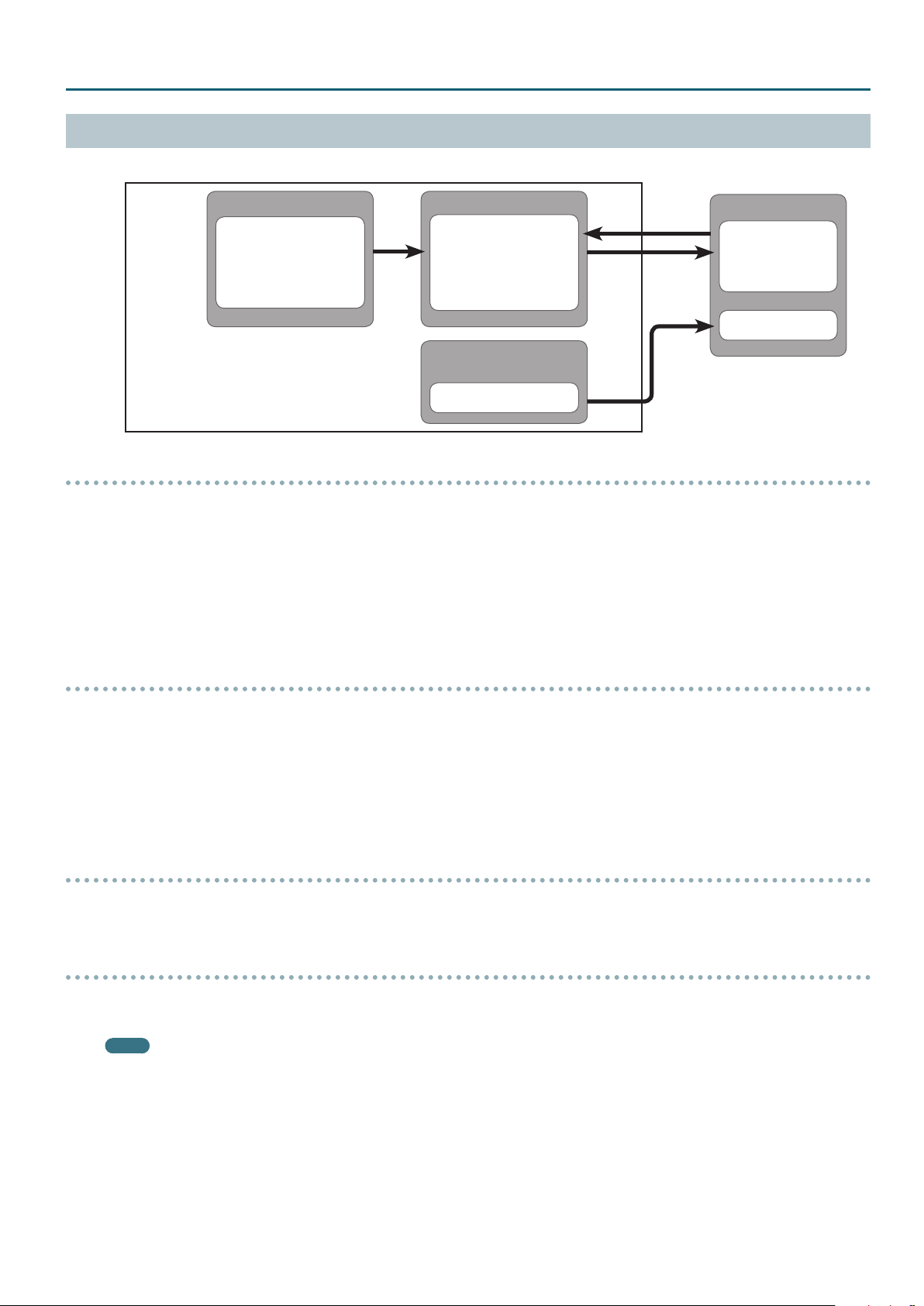
Description de la mémoire
La mémoire contient les réglages de kits de batterie, de pads et d’autres paramètres.
Préparations
TD-50
Mémoire d’usine
Kits de batterie
Set Lists
Réglages ‘Trigger’
Echantillons utilisateur
(Preset):
COPY
Mémoire utilisateur
Kits de batterie
Set Lists
Réglages ‘Trigger’
Setup
Echantillons utilisateur
Zone temporaire (sauvegarde
provisoire)
Enregistrements
COPY
LOAD
SAVE
Carte SD
Archivage
Kit de batterie
Echantillons
utilisateur
Enregistrements
Mémoire d’usine
Les réglages d’usine sont sauvegardés dans la mémoire Preset.
Vous pouvez rétablir les réglages d’usine en copiant des données de la mémoire Preset dans une mémoire utilisateur (p. 46).
Les réglages suivants sont sauvegardés dans la mémoire Preset:
5 Kits de batterie («Drum Kits», p. 4)
5 Set Lists (p. 33)
5 Paramètres ‘Trigger’ (p. 35)
5 Echantillons utilisateur (Preset): (p. 27)
* Les échantillons utilisateur de la mémoire Preset ne peuvent pas être copiés. Vous pouvez cependant charger les réglages d’usine pour retrouver
les échantillons d’usine.
Mémoire utilisateur (USER)
Cette mémoire contient vos propres réglages.
Les données d’une carte SD ou de la mémoire Preset peuvent également être chargées ou copiées dans cette mémoire (p. 31).
La mémoire utilisateur contient les réglages suivants:
5 Kits de batterie («Drum Kits», p. 4)
5 Set Lists (p. 33)
5 Paramètres ‘Trigger’ (p. 35)
5 Setup (p. 42)
5 Echantillons utilisateur (p. 27)
Zone temporaire (sauvegarde provisoire)
Les données enregistrées avec le TD-50 (un morceau) sont conservées dans cette mémoire temporaire.
Il faut ensuite copier les données de la mémoire temporaire sur carte SD ou les exporter sous forme de chier audio (WAV) ou SMF sur carte SD.
* A la mise hors tension, les données de la mémoire temporaire sont eacées.
Carte SD
Les réglages sauvegardés dans la mémoire utilisateur peuvent être archivés sous forme de set sur carte SD où vous pouvez archiver jusqu’à 99 sets.
Outre les archives (backups) de sets, vous pouvez sauvegarder 999 kits de batterie sur carte.
Vous pouvez aussi enregistrer votre jeu avec le TD-50 directement sur carte SD.
Memo
5 Les données sauvegardées sur carte SD peuvent être chargées dans la mémoire utilisateur ou copiées. Pour en savoir plus, voyez «Archiver des
données sur carte SD (SD CARD)» (p. 39).
5 Pour en savoir plus sur la structure des dossiers d’une carte SD, voyez «Structure des dossiers de la carte SD» (p. 40).
5
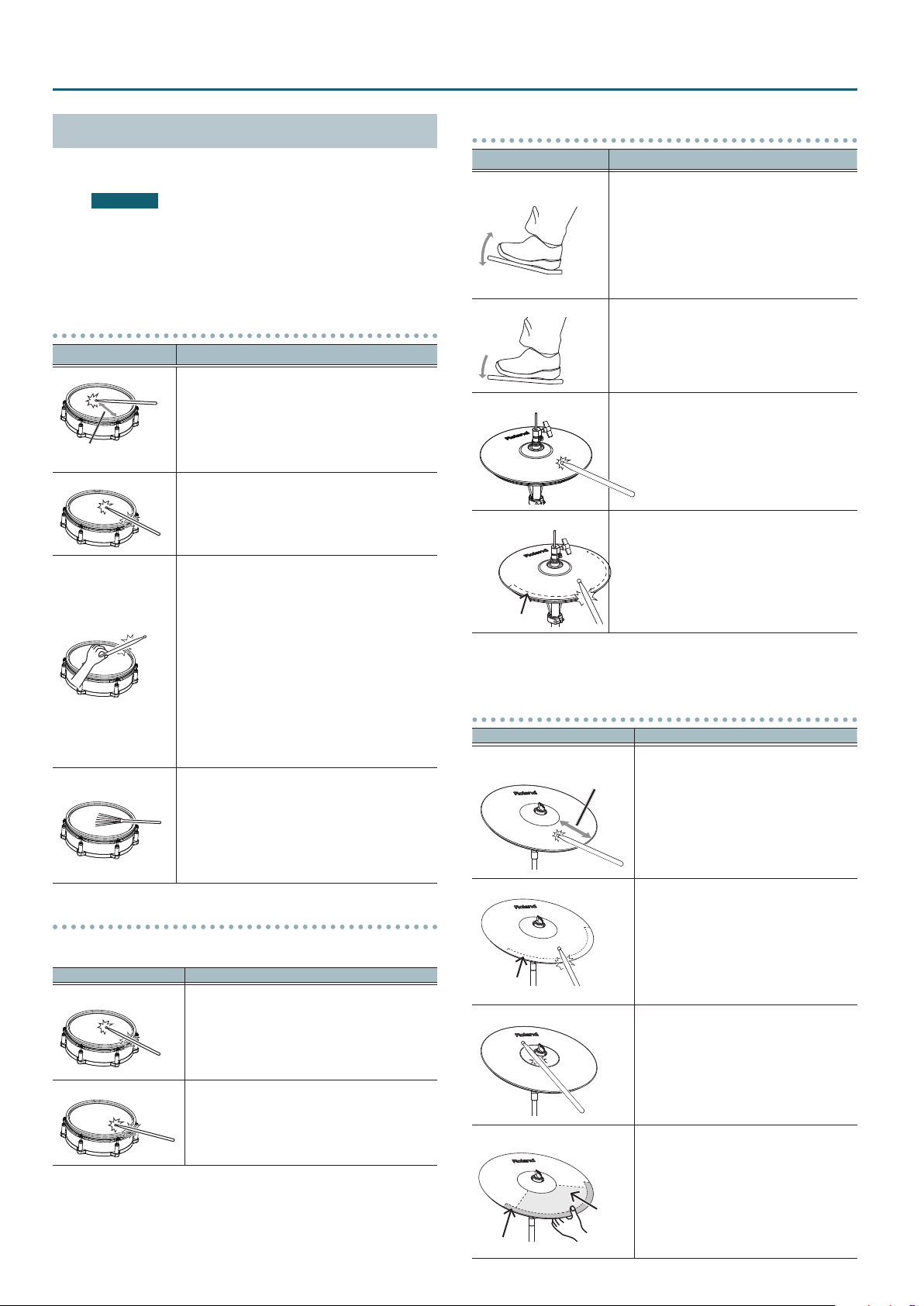
Préparations
Techniques de jeu
Le TD-50 réagit de la même façon qu’une batterie acoustique à
votre technique de jeu.
Remarque
5 Utilisez exclusivement des baguettes en bois ou en plas-
tique. Les baguettes en carbone ou métal peuvent entraîner
un dysfonctionnement des capteurs.
5 Utilisez des balais en nylon. Des balais métalliques peuvent
entraîner un dysfonctionnement des capteurs et endommager le pad.
Pad
Technique de jeu Explication
Frappe sur la peau
Frappez uniquement la peau du pad.
Sur une caisse claire, le son change naturellement
lorsque vous décalez les frappes du centre de la peau
Le son change en fonction
de la position de frappe
Rimshot
Cross-stick
Jouer avec des balais
Modier la nuance des rimshots
Avec certains sons de caisses claires ou de toms, la façon dont vous
jouez le rimshot change la nuance du son.
Technique de jeu Explication
Rimshot normal (ouvert)
Rimshot fermé
6
vers le bord.
Frappez simultanément la peau et le bord du pad.
Vous entendez le son assigné au bord (cercle), diérent
du son de la peau.
Placez la main sur la peau et frappez uniquement le
bord.
Les sons de caisse claire varient selon la façon dont
vous frappez le pad. Exemple: si vous jouez un rimshot,
vous entendez le son du bord (cercle) et si vous jouez
un cross-stick vous entendez le son cross-stick.
Vous pouvez brancher un pad détectant les rimshots à
la prise TRIGGER IN (2 SNARE) ou un pad détectant les
cross-sticks et permettant une connexion numérique
(comme le PD-140DS) pour l’utiliser comme caisse
claire.
* Avec un autre pad que le PD-140DS, ne frappez que
le bord sans toucher la peau.
* Certains sons de caisse claire n’orent pas la
possibilité de produire des sons distincts.
Vous pouvez jouer avec des balais sur la peau.
Branchez soit un pad à peau maillée branché à la
prise TRIGGER IN (2 SNARE), soit un pad numérique
permettant le jeu de balais (comme le PD-140DS).
* La détection du jeu de balais n’est pas encore
disponible. La disponibilité de cette fonction sera
annoncée sur le site web Roland.
http://www.roland.com/support/
Frappez simultanément la peau et le bord du pad.
Frappez simultanément la peau près du bord et le
bord lui-même.
Charleston
Technique de jeu Explication
Le son du charleston change de façon régulière
Ouvert/fermé
Pression (VH-13)
et continue pour passer du charleston ouvert au
charleston fermé, selon le degré d’enfoncement de
la pédale.
Vous pouvez aussi produire un son de charleston
fermé (la pédale est complètement enfoncée
lorsque vous frappez le charley) ou un son splash
(en frappant sur le charleston fermé puis en
l’ouvrant immédiatement).
Lorsque vous frappez sur le charleston fermé, vous
pouvez en varier le son en modiant la pression
exercée sur la pédale.
* Le VH-11, FD-9 et le FD-8 ne réagissent pas à la
pression.
Frappe sur le corps
Frappez le centre de la cymbale supérieure. Cette
technique produit le son «peau (Head)» de l’entrée
Trigger branchée.
Frappe sur le bord
Capteur du bord
* Ne frappez pas la cymbale inférieure ou la partie intérieure de la
cymbale supérieure. Cela risquerait de provoquer des dysfonctionnements.
Frappez le bord de la cymbale supérieure avec le
manche de la baguette. Lorsque vous jouez de la
façon illustrée ici, vous entendez le son du bord
(«Rim») de l’entrée correspondante.
* Une frappe latérale (sur la tranche) ne produit
pas le son correct. Frappez le pad de la façon
illustrée.
Cymbale
Technique de jeu Explication
Frappe sur le corps
Frappe sur le bord
Capteur du
bord
Frappe sur le dôme
Etouement
Capteur du bord
Les nuances changent
selon la position de frappe
Capteur
Cette méthode de jeu est la plus courante et
consiste à frapper la cymbale dans sa partie
centrale. Cette technique produit le son «peau
(Head)» de l’entrée Trigger branchée.
Frappez le bord de la cymbale avec l’épaule
de la baguette. Lorsque vous jouez de la façon
illustrée ici, vous entendez le son «Rim» de
l’entrée correspondante.
Quand vous frappez le dôme (la cloche) de
la cymbale, vous produisez le son assigné au
dôme («Bell»).
Branchez un pad compatible à la prise
TRIGGER IN (10 RIDE - BELL) ou un pad
numérique détectant les frappes sur le dôme
(comme le CY-18DR) et utilisez-le comme
cymbale ride.
Si vous saisissez le bord de la cymbale après
l’avoir frappée, vous étouez («choke») le son.
Sur la CY-18DR, il sut de placer la main sur le
capteur pour étouer le son.
Quand vous frappez la cymbale en la tenant,
le son est plus bref.
Cette technique d’étouement peut aussi être
utilisée sur le charleston.
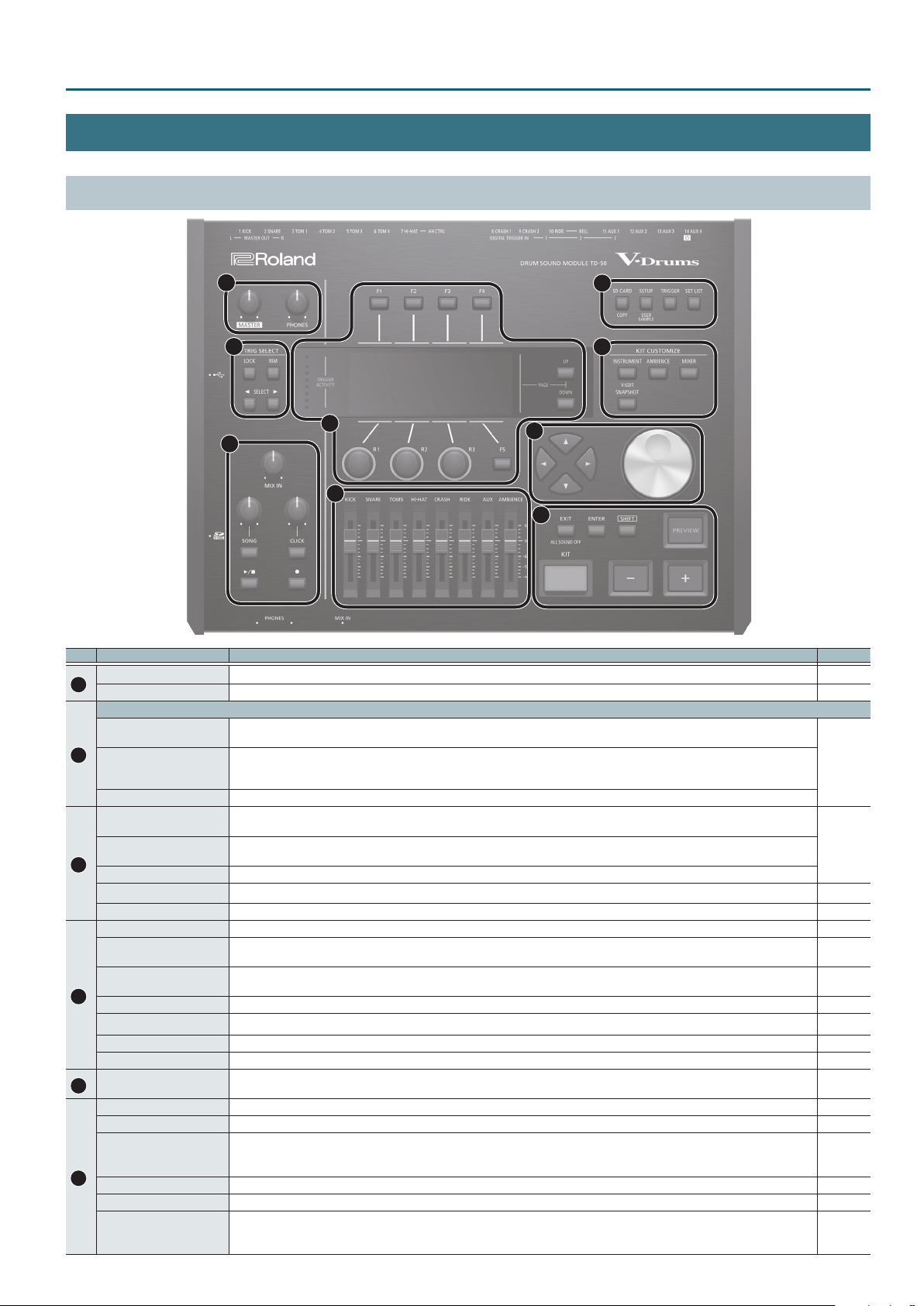
Description
Façade
Préparations
1
2
3
7
9
8
4
5
6
N° Contrôleur Explication Page
Commande [MASTER]
1
Commande [PHONES]
TRIG SELECT
Bouton [LOCK]
2
Bouton [RIM]
Boutons SELECT [K]/[J]
Boutons [F1]~[F5]
(boutons de fonction)
(rotatives)
3
Boutons PAGE [UP]/[DOWN]
Témoin TRIGGER ACTIVITY
Ecran
Commande [MIX IN]
Commande [SONG]
Bouton [SONG]
4
Commande [CLICK]
Bouton [CLICK]
Bouton [s]
Bouton [t]
Faders
5
Bouton [KIT]
Boutons [–]/[+]
Bouton [EXIT]
6
Bouton [ENTER]
Bouton [SHIFT]
Bouton [PREVIEW]
Règle le niveau de sortie des prises MASTER OUT.
Cette commande règle le volume du casque branché à la prise PHONES.
Si vous appuyez sur le bouton [LOCK] pour allumer son témoin, le pad en cours de réglage reste sélectionné même si vous frappez sur un autre
pad.
Pour les pads dotés d’un capteur de bord, ce bouton vous permet d’acher en alternance les paramètres pour la peau (head) et pour le bord
(rim). Pour les pads (de cymbale) à trois capteurs, ce bouton ache successivement les paramètres pour le corps (head), le bord (rim) et le
dôme (bell).
Sélectionnent le pad (numéro de l’entrée Trigger) à régler.
Ces boutons changent de fonction selon la page achée à l’écran. Ils permettent de changer d’onglet (achés dans le haut de l’écran) ou de
choisir une fonction achée dans le haut ou le bas de l’écran.
Ces commandes changent de fonction selon la page achée à l’écran. Elles permettent de régler des paramètres achés dans le bas de l’écran.
Appuyez sur les boutons PAGE [UP]/[DOWN] quand ils sont éclairés pour changer de page à l’écran.
S’allume à la réception d’un signal d’un pad (et indique que la frappe a été détectée). Cela vous permet de vérier si le pad est bien branché.
Il ache diverses informations concernant le fonctionnement.
Règle le niveau d’entrée des prises MIX IN des panneaux avant et arrière.
Règle le volume du morceau (chier audio). (Il n’aecte pas le volume de la partie de batterie d’un morceau interne ni d’un enregistrement de
batterie.)
Ache la page «SONG». Actionnez ce bouton pour lancer la lecture d’un morceau ou d’un enregistrement, ou pour eectuer des réglages de
morceau.
Règle le volume du métronome.
Permet de lancer le métronome ou de faire des réglages de tempo ou métronome. Permet aussi d’accéder aux exercices rythmiques.
Lance/arrête la lecture du morceau ou de l’enregistrement.
Actionnez-le pour enregistrer votre jeu.
Les faders permettent de régler le volume de la grosse caisse, de la caisse claire, du charleston, d’autres instrument de percussion et du son
d’ambiance.
Ache la page «DRUM KIT».
Utilisez ces boutons pour changer de kit de batterie ou modier des réglages.
Appuyez une fois sur ce bouton pour retourner à la page précédente. En l’actionnant plusieurs fois, vous arriverez à la page «DRUM KIT».
En maintenant le bouton [SHIFT] enfoncé et en appuyant sur le bouton [EXIT], vous pouvez couper tous les sons produits («ALL SOUND OFF»
(p. 13)). C’est une façon pratique de couper de nombreuses boucles simultanément.
Une pression sur ce bouton conrme un réglage ou exécute une opération.
Utilisé avec d’autres boutons, ce bouton permet d’accéder à des fonctions supplémentaires.
Ce bouton permet d’écouter un instrument. Le volume change selon la pression exercée sur le bouton.
Vous pouvez utiliser les boutons SELECT [K]/[J] pour sélectionner un numéro d’entrée Trigger puis utiliser ce bouton pour écouter un son
même si aucun pad n’est branché au TD-50.
p. 12
p. 12
p. 20
p. 12Commandes [R1]~[R3]
–
–
–
–
p. 14
p. 13
p. 13, 16
p. 13
p. 17
p. 12
p. 13
p. 12
p. 12
p. 12
–
p. 20
7
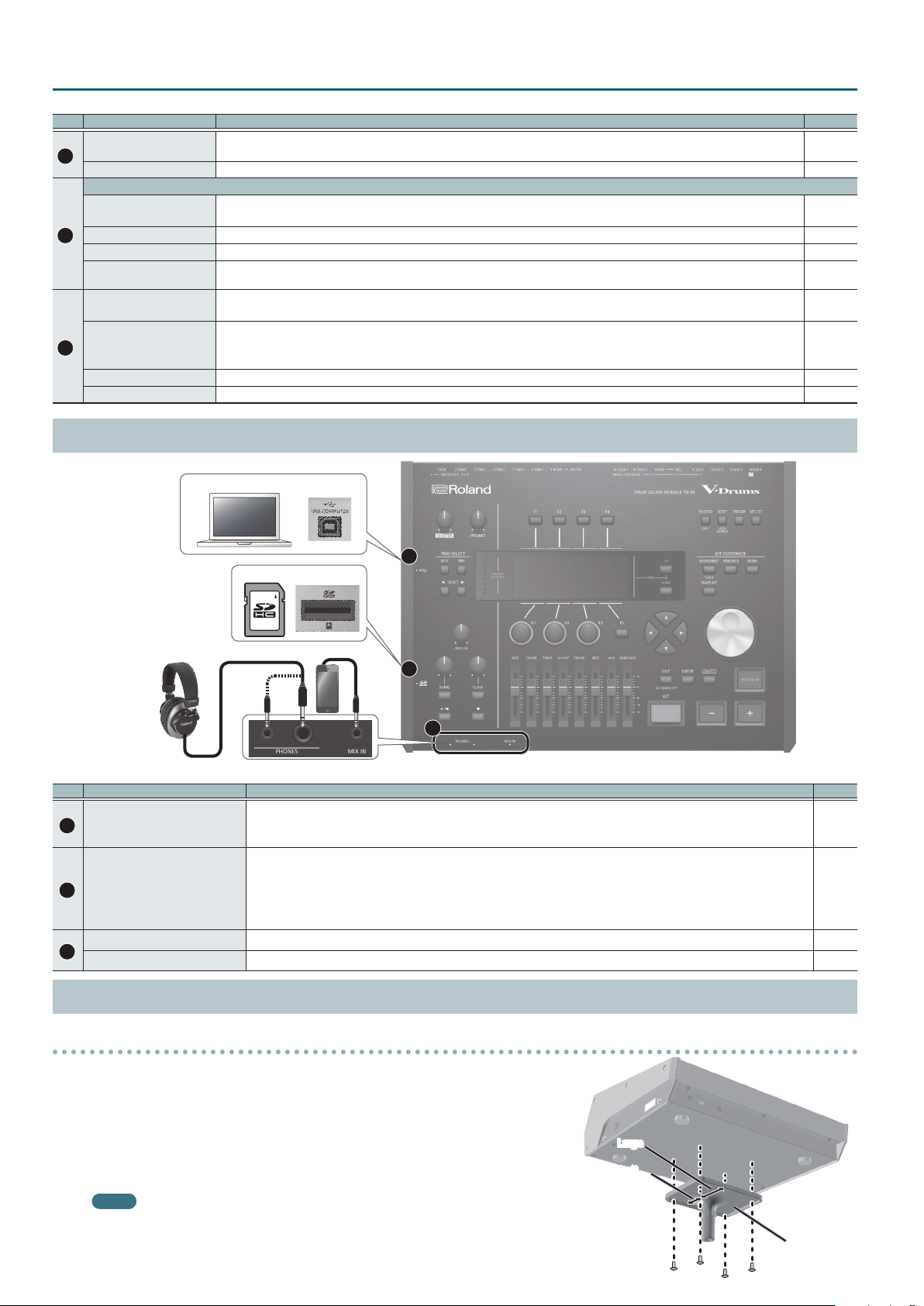
Préparations
N° Contrôleur Explication Page
Boutons [H]/[I]/[K]/[J]
(boutons de curseur)
7
Molette
KIT CUSTOMIZE
Bouton [INSTRUMENT]
Bouton [AMBIENCE]
8
Bouton [MIXER]
Bouton [SNAPSHOT]
Bouton [SD CARD]
Bouton [SETUP]
9
Bouton [TRIGGER]
Bouton [SET LIST]
Ils déplacent le curseur d’écran.
Fonctionne comme les boutons [+] et [–]. Utilisez-la pour faire déler une liste rapidement ou opérer des changements de valeur importants.
Permet de sélectionner un instrument (son).
Maintenez [SHIFT] enfoncé et appuyez sur [INSTRUMENT] pour acher directement la page d’édition d’instrument «V-EDIT».
Permet de dénir l’acoustique de la pièce (taille et résonance) dans laquelle la batterie est utilisée.
Permet de régler le volume, la position stéréo (pan), le multi-eet, l’égaliseur et le compresseur de chaque pad.
Sauvegarde temporairement le kit de batterie en cours d’édition pour le comparer aux réglages en vigueur ou retourner aux réglages
antérieurs.
Permet d’eectuer des opérations liées à la carte SD comme la sauvegarde ou le chargement de données.
Maintenez [SHIFT] enfoncé et appuyez sur [SD CARD] pour copier les réglages d’un kit de batterie ou d’un instrument (p. 31).
Permet de régler des paramètres de conguration du TD-50 comme les assignations de sortie et les réglages MIDI.
Maintenez [SHIFT] enfoncé et appuyez sur [SETUP] pour utiliser la fonction «User Sample» (p. 27) permettant d’importer des échantillons
utilisateur.
Permet de régler les paramètres de déclenchement.
Permet de créer une Set List ou de changer de kit de batterie selon l’ordre spécié par une Set List.
p. 12
p. 12
p. 19
p. 22
p. 22
p. 24
p. 39
p. 42
p. 35
p. 33
Panneau latéral/panneau avant
Ordinateur
A
Carte SD
Lecteur audio
B
C
Casque
N° Prise Explication Page
Prise USB COMPUTER
A
Fente pour carte SD
B
Prises PHONES Vous pouvez y brancher des casques. Le branchement d’un casque ne coupe pas le signal envoyé aux diverses sorties. –
C
Prise MIX IN Branchez-y un lecteur audio (smartphone) ou un autre appareil. –
Utilisez un câble USB pour brancher le TD-50 à l’ordinateur.
Cela vous permet d’utiliser un logiciel DAW pour enregistrer ce que vous jouez sur le TD-50 sous forme de chier audio ou MIDI et de
reproduire les signaux audio de votre ordinateur via le TD-50.
Insérez une carte SD disponible dans le commerce (les cartes SDHC jusqu’à 32Go sont prises en charge).
Vous pouvez sauvegarder des morceaux ou des données du TD-50 sur carte SD.
Vous pouvez aussi utiliser une carte pour charger des échantillons utilisateur ou exporter un enregistrement.
Avant d’utiliser une carte SD pour la première fois, il faut la formater sur le TD-50 (p. 41).
* Ne mettez pas l’instrument hors tension et n’extrayez pas la carte SD tant que l’écran ache «Processing…».
p. 30
p. 17
p. 39
Face inférieure
Montage du TD-50 sur un stand
Attachez la plaque de montage livrée avec le stand de batterie et le TD-50 au stand de
batterie (vendu en option: série MDS).
Pour attacher la plaque au module, dévissez et utilisez les quatre vis situées sur la face
inférieure du TD-50.
* N’utilisez pas d’autres vis que celles de la face inférieure du TD-50. Cela risquerait de
provoquer des dysfonctionnements.
* Quand vous retournez le produit, veillez à protéger les commandes et les boutons. Maniez
le produit avec prudence en évitant de le laisser tomber.
Memo
Vous pouvez utiliser la pince multi-usage APC-33 disponible en option pour monter le TD-50
sur un pied de cymbale ou autre tube d’un diamètre de 10,5~28,6mm.
8
Large
Etroit
Plaque de montage
du module

Panneau arrière (Connexion de matériel)
Préparations
Module générateur de son
ou autre dispositif MIDI
D E
au pied
Table de mixageCommutateur
G
F
(Multi)pad échantillonneur
ou autre instrument de
musique électronique
H
Table de mixage ou
enceintes actives
I
K
J
Pads (connexion
numérique)
N° Prise Explication
Commutateur [L]
D
Prise AC IN Branchez le cordon d’alimentation fourni à cette prise.
Prises MIDI Ces prises permettent de brancher un module de son externe ou un autre dispositif MIDI.
E
Prise FOOT SW Vous pouvez y brancher un commutateur au pied (BOSS FS-5U, FS-6; vendu séparément) pour piloter divers éléments.
F
Prises DIRECT OUT
G
(BALANCED)
Prise MIX IN (STEREO) Cette prise peut accueillir un instrument de musique électronique comme un (multi)pad échantillonneur.
H
Prises MASTER OUT
(BALANCED)
I
Prises MASTER OUT
(UNBALANCED)
Prises TRIGGER IN
J
Prises DIGITAL TRIGGER IN Branchez-y des pads numériques (exemples: PD-140DS ou CY-18DR).
K
Appuyez sur ce commutateur pour mettre l’instrument sous/hors tension.
Branchez-les à votre console de mixage.
Utilisez le bouton [SETUP] pour assigner les instruments aux prises
DIRECT OUT 1~8.
Branchez-les à une console de mixage, des enceintes actives ou un
enregistreur.
Pour un signal mono, utilisez uniquement la prise L/MONO des prises
MASTER OUT (UNBALANCED).
Branchez-y les pads (cymbale, charleston, grosse caisse etc.)
* Pour brancher un pad à double capteur, utilisez un câble stéréo (TRS).
Pads
* Assignation de broches des
prises DIRECT OUT (BALANCED)
* Assignation de broches des
prises MASTER OUT (BALANCED)
Chaud
Froid
Masse
Anneau: Froid
Pointe: Chaud
Gaine: Masse
Réglages pour pads numériques
La première fois qu’un pad numérique est branché à la prise
DIGITAL TRIGGER IN, l’achage suivant apparaît.
Suivez les instructions achées à l’écran et précisez l’entrée
Trigger à laquelle le pad branché doit être assigné.
* Si vous choisissez une entrée Trigger déjà assignée à un pad
branché à une prise TRIGGER IN, ce pad ne produira plus
aucun son.
Référence
Pour en savoir davantage sur les réglages de pad, voyez
«Sélectionner un pad numérique» (p. 35).
* Pour éviter tout dysfonctionnement ou problème, réglez toujours le volume au minimum et coupez l’alimentation de tous les appareils avant
d’établir des connexions.
1. Sélectionnez «OK» et appuyez sur [ENTER].
2. Sélectionnez le pad avec les boutons de curseur et
eectuez l’assignation avec [–]/[+] ou la molette.
Quand vous sélectionnez un pad, le bouton FUNC du pad choisi
clignote.
(Exemple de
réglage)
* Vous ne pouvez pas eectuer la même assignation plusieurs fois.
Pad Assignation
PD140DS SNARE
CY18DR RIDE
3. Appuyez sur le bouton [KIT] pour retourner à la page
«DRUM KIT».
9
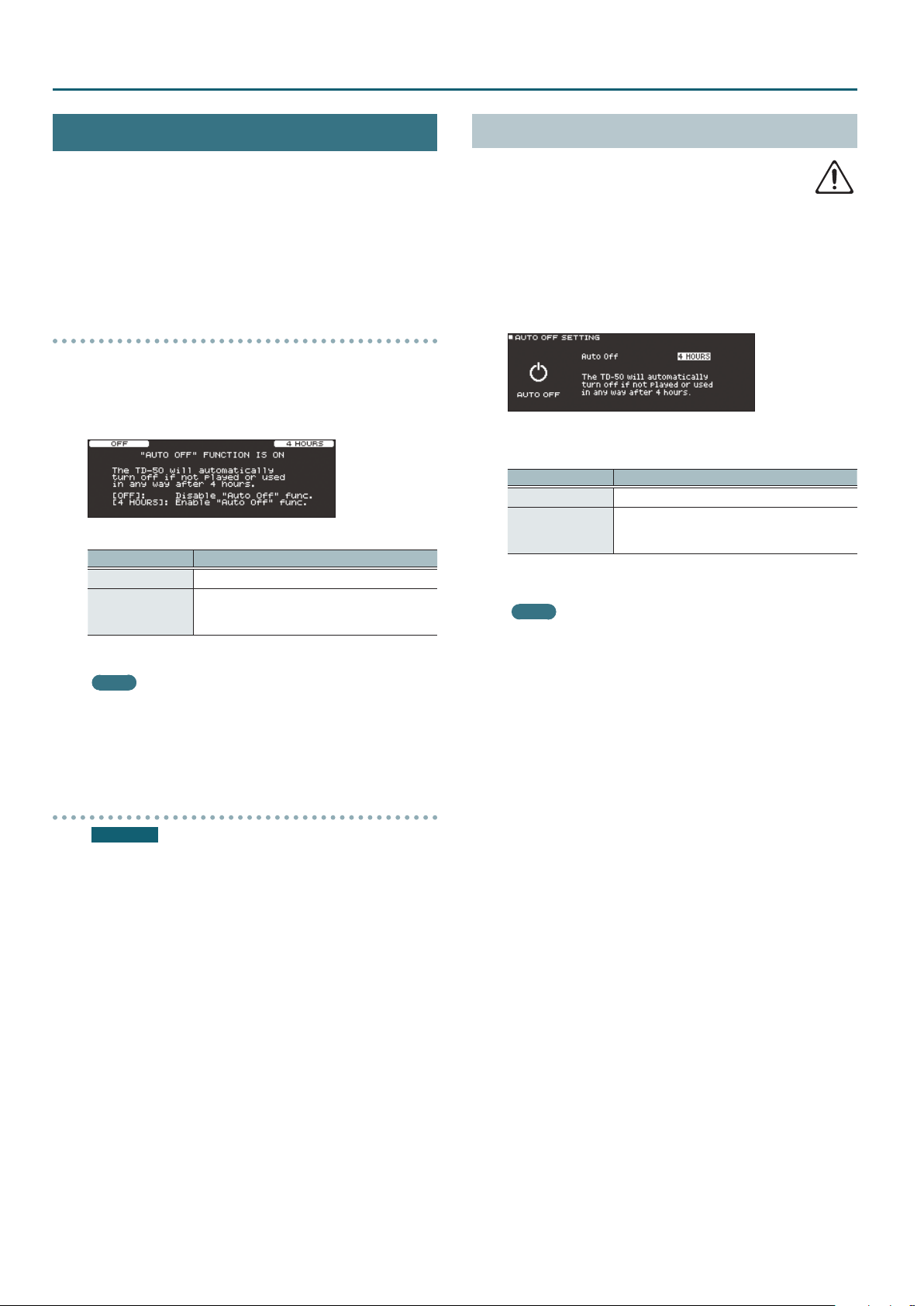
Préparations
Mise sous/hors tension
* Quand les connexions sont eectuées (p. 9), procédez de la
façon suivante pour mettre votre matériel sous tension. Si vous
ne respectez pas l’ordre préconisé lors de la mise sous tension, il
y a risque de dysfonctionnements ou de panne.
* Avant de mettre le produit sous/hors tension, réglez toujours la
commande de volume au minimum. Même lorsque le volume
est au minimum, certains bruits peuvent être audibles lors de la
mise sous/hors tension. Ce phénomène est normal: ce n’est pas
un défaut.
Mise sous tension
1. Réglez le volume du TD-50 et des dispositifs branchés au
minimum.
2. Appuyez sur le commutateur [
La page d’écran suivante apparaît à la mise sous tension du TD-50.
Cette page permet d’activer et de couper la fonction «AUTO OFF».
Bouton Explication
Bouton [F1] (OFF) L’alimentation n’est pas automatiquement coupée.
Bouton [F4]
(4 HOURS)
Si la fonction «AUTO OFF» est coupée («OFF»), cette page n’apparaît
pas.
Memo
Si vous avez branché un pad numérique, la page de réglage du
pad peut apparaître. Pour en savoir plus, voyez «Réglages pour
pads numériques» (p. 9).
Si quatre heures s’écoulent sans que vous ne
frappiez un pad ou eectuiez une opération,
l’alimentation se coupe automatiquement.
3. Mettez les dispositifs branchés sous tension et réglez le
volume.
L
] du TD-50.
Mise hors tension automatique (AUTO OFF)
Ce produit est mis automatiquement hors tension après
un temps d’inactivité déterminé (fonction «AUTO OFF»).
Pour désactiver la mise hors tension automatique,
désactivez la fonction «AUTO OFF».
* Pour rétablir l’alimentation, remettez l’instrument sous tension.
1. Appuyez sur le bouton [SETUP].
2. Utilisez les boutons PAGE [UP]/[DOWN] pour sélectionner
«AUTO OFF».
La page «AUTO OFF» s’ache.
3. Utilisez les boutons [–]/[+] ou la molette pour activer ou
couper la mise hors tension automatique.
Réglage Explication
OFF L’alimentation n’est pas automatiquement coupée.
4 HOURS
4. Appuyez sur le bouton [KIT] pour retourner à la page
«DRUM KIT».
Memo
Si la fonction «Auto O» est réglée sur «4 HOURS», le message
«WARNING: AUTO OFF, The TD-50 will turn o in 30 min.»
apparaît 30 minutes avant la coupure de l’alimentation.
Si quatre heures s’écoulent sans que vous ne
frappiez un pad ou eectuiez une opération,
l’alimentation se coupe automatiquement.
Mise hors tension
Remarque
Les réglages eectués sur le TD-50 sont sauvegardés lors de la
mise hors tension. Veillez à mettre le produit hors tension en
appuyant sur le commutateur [L].
1. Réglez le volume du TD-50 et des dispositifs branchés au
minimum.
2. Mettez tous les dispositifs branchés hors tension.
3. Appuyez sur le commutateur [
L’écran ache «Please wait. Now saving…» puis l’instrument s’éteint
quand les réglages sont sauvegardés.
* Pour couper entièrement l’alimentation de l’instrument, met-
tez-le hors tension avec le commutateur puis débranchez le
câble d’alimentation de la prise de courant. Voyez «Pour couper
complètement l’alimentation de l’appareil, débranchez la
che de la prise murale» (Démarrage rapide).
L
] du TD-50.
10
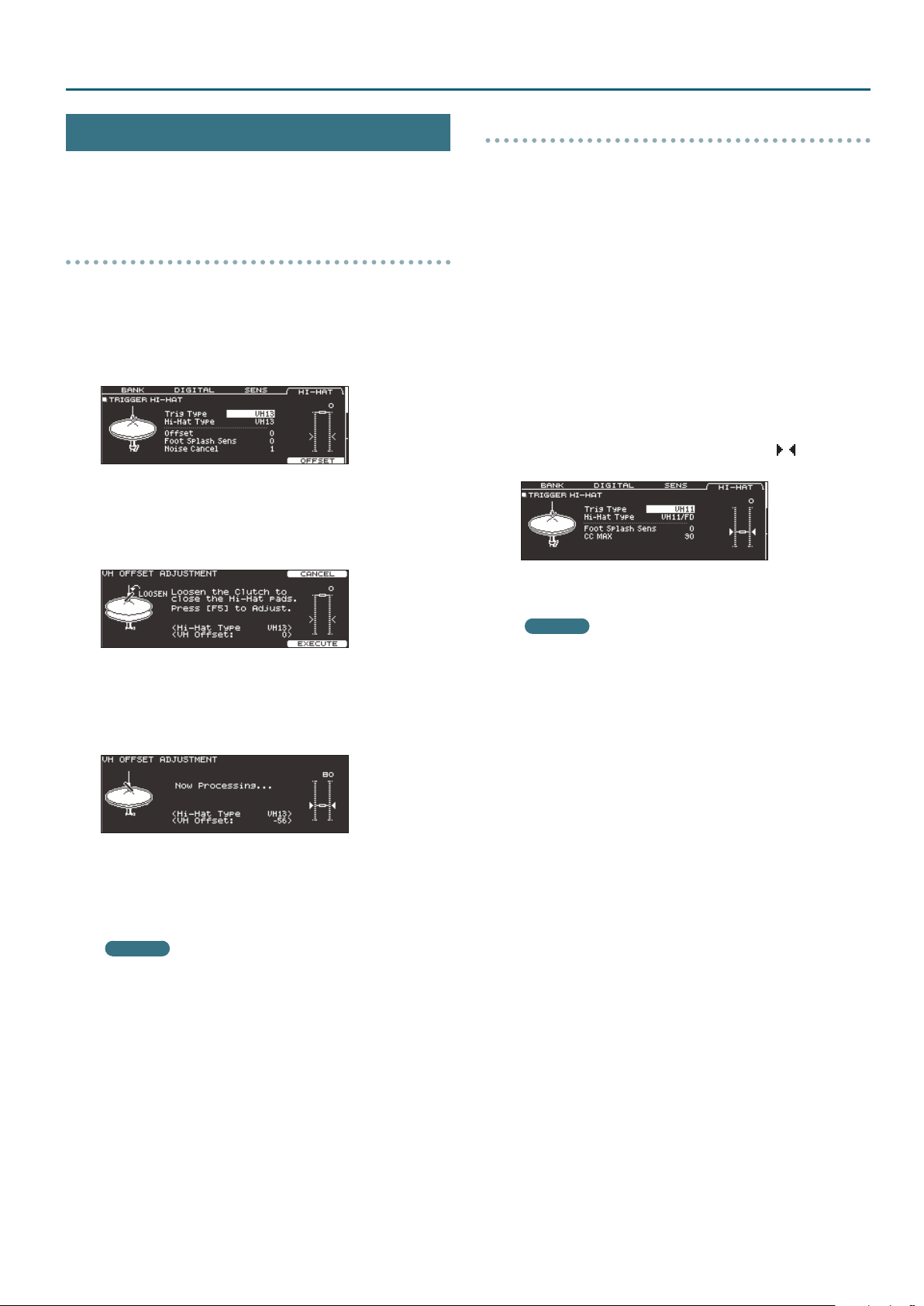
Préparations
Réglages du charleston (‘Hi-Hat’)
Si vous utilisez un V-Hi-Hat VH-13 ou VH-11, réglez le décalage
(«oset») sur le TD-50.
Ce réglage est indispensable pour une bonne détection des
mouvements de la pédale (ouverture et fermeture du charleston).
Réglages pour le VH-13
1. Appuyez sur le bouton [TRIGGER].
2. Appuyez sur le bouton PAGE [UP] pour acher la page 1
(TRIG BASIC).
3. Appuyez sur le bouton [F4] (HI-HAT).
La page «TRIGGER HI-HAT» s’ache.
4. Utilisez les boutons [–]/[+] ou la molette pour régler «Trig
Type» sur «VH13».
5. Appuyez sur le bouton [F5] (OFFSET).
La page «VH OFFSET ADJUSTMENT» s’ache.
Réglages pour le VH-11
1. Après avoir eectué les réglages du charleston, relâchez
la pédale et, sans toucher la pédale, mettez le TD-50 sous
tension.
2. Desserrez le papillon du tilter et laissez le charleston
reposer naturellement sur le capteur de mouvement.
3. Appuyez sur le bouton [TRIGGER].
4. Appuyez sur le bouton PAGE [UP] pour acher la page 1
(TRIG BASIC).
5. Appuyez sur le bouton [F4] (HI-HAT).
6. Utilisez les boutons [–]/[+] ou la molette pour régler «Trig
Type» sur «VH11».
7. Tout en gardant un œil sur l’indicateur aché du côté
droit de l’écran du TD-50, réglez le décalage avec la vis de
réglage du décalage VH du VH-11.
Réglez le décalage de sorte à acher un symbole noir sur
l’indicateur.
6. Desserrez la vis de serrage de la cymbale supérieure et
laissez-la reposer sur la cymbale inférieure.
* Ne touchez PAS les cymbales ou la pédale du charleston.
7. Appuyez sur le bouton [F5] (EXECUTE).
Le paramètre «VH Oset» est automatiquement réglé
(après ±3 secondes).
Le bouton [TRIGGER] cesse de clignoter et reste allumé.
8. Appuyez sur le bouton [KIT] pour retourner à la page
«DRUM KIT».
Référence
Si nécessaire, eectuez d’autres réglages. Voyez «Data List»
(PDF).
8. Appuyez sur le bouton [KIT] pour retourner à la page
«DRUM KIT».
Référence
Si nécessaire, eectuez d’autres réglages. Voyez «Data List»
(PDF).
11
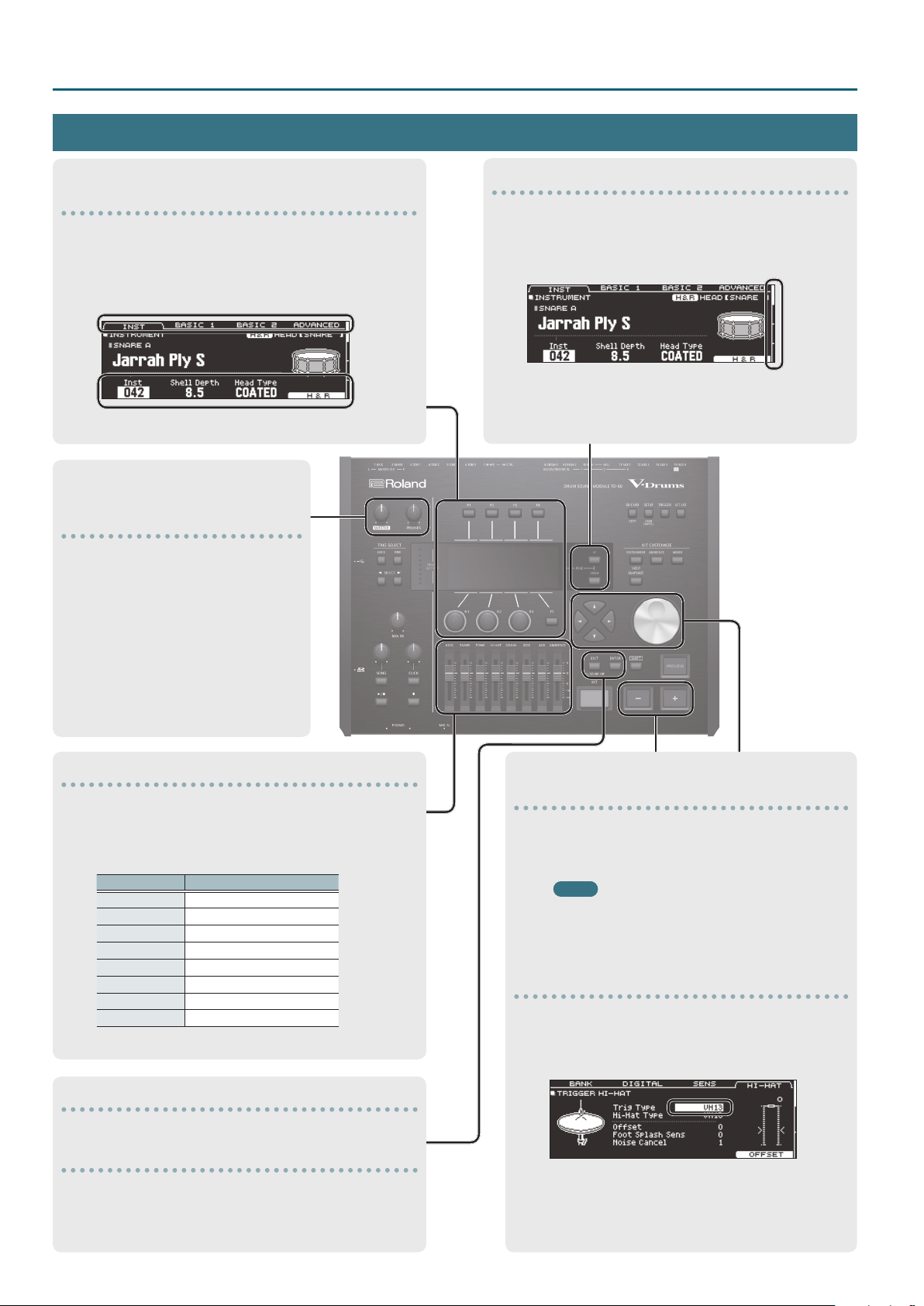
Préparations
Opération de base
Changer d’onglet et choisir des fonctions
(boutons [F1]~[F5], commandes [R1]~[R3])
Vous pouvez utiliser les boutons [F1]~[F5] pour choisir les onglets
achés dans le haut de l’écran ou les fonctions achées dans le
haut et le bas de l’écran.
Vous pouvez aussi utiliser les commandes [R1]~[R3] pour changer
les réglages achés dans le bas de l’écran.
Régler le volume global
(Commandes [MASTER],
[PHONES])
Réglez le niveau de sortie des prises MASTER
OUT avec la commande [MASTER]. Utilisez la
commande [PHONES] pour régler le volume
du casque.
Changer de page (boutons PAGE [UP]/[DOWN])
Utilisez les boutons PAGE [UP]/[DOWN] pour changer de page à
l’écran.
Quand certaines pages sont masquées, les boutons PAGE [UP]/
[DOWN] s’allument et la page achée est indiquée à droite à l’écran.
Régler la balance des pads (faders)
Utilisez les faders pour régler la balance globale du TD-50.
La fonction «Mixer» (p. 22) permet de régler la balance des diérents
pads pour chaque kit de batterie. Les réglages «Mixer» peuvent être
sauvegardés pour chaque kit individuel.
Vous pouvez régler le volume des entrées Trigger suivantes.
Fader Explication
KICK KICK
SNARE SNARE
TOMS TOM1~4
HI-HAT HI-HAT
CRASH CRASH1, 2
RIDE RIDE
AUX AUX1~4
AMBIENCE AMBIENCE
Retourner à la page précédente (bouton [EXIT])
Appuyez sur le bouton [EXIT] pour retourner à la page précédente.
Conrmer une opération (bouton [ENTER])
Appuyez sur ce bouton pour naliser un réglage ou conrmer une
opération.
Modier un réglage (boutons [–]/[+]/
molette)
Pour modier le réglage sélectionné par le curseur, servez-vous
de la molette ou des boutons [–]/[+].
Si vous les actionnez en appuyant sur le bouton [SHIFT], la
valeur change plus rapidement.
Memo
Si vous maintenez le bouton [+] enfoncé et appuyez
sur le bouton [–], la valeur augmente rapidement. Si
vous maintenez le bouton [–] enfoncé et appuyez sur
le bouton [+], la valeur diminue rapidement.
Déplacer le curseur (boutons de curseur)
A l’écran, le curseur est indiqué par les caractères contrastés
(«surlignés») d’un réglage pouvant être modié. Lorsqu’il y
a plusieurs paramètres ou possibilités à l’écran, utilisez les
boutons de curseur pour déplacer le curseur.
12
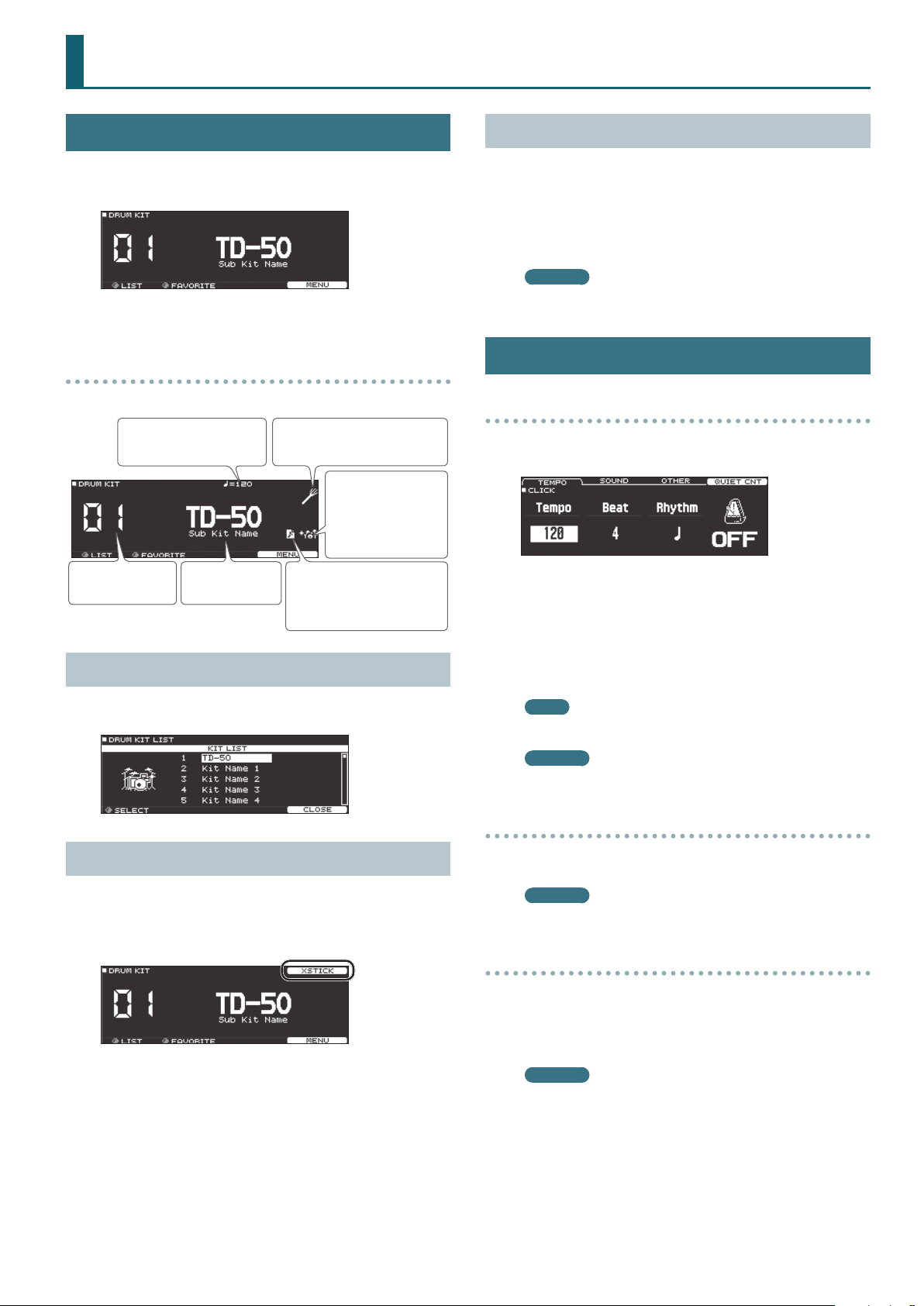
Jeu
Sélectionner un kit de batterie
1. Appuyez sur le bouton [KIT].
La page «DRUM KIT» s’ache.
2. Utilisez les boutons [–]/[+] ou la molette pour sélectionner
un kit de batterie.
Page ‘DRUM KIT’
Cette page est la page principale du TD-50 et elle apparaît quand
vous appuyez sur un bouton [DRUM KIT].
Tempo (aché uniquement
si «Kit Tempo» est réglé sur
«ON»)
Numéro du kit de
batterie
Nom du kit de
batterie
Sélectionner un kit de batterie dans la liste
A la page «DRUM KIT», tournez la commande [R1] (LIST). L’écran
ache la «KIT LIST» et permet de choisir un kit dans la liste.
Icône Brush (achée si «Brush
Switch» est réglé sur «ON»)
Icône Favorite
(achée uniquement
quand un kit de
batterie «favori» est
sélectionné)
Icône d’échantillon utilisateur
(achée si le kit choisi utilise
des échantillons utilisateur
(p. 27))
Arrêter tous les sons (ALL SOUND OFF)
Vous pouvez couper le son de tous les instruments et échantillons
utilisateur (p. 27).
* L’eet de réverbération, le morceau et le métronome ne s’ar-
rêtent pas.
1. Pour arrêter tous les sons produits par le jeu, maintenez le
bouton [SHIFT] enfoncé et appuyez sur le bouton [EXIT].
Référence
Vous pouvez aussi arrêter tous les sons produits par le jeu avec
un pad ou un commutateur au pied (p. 44).
Jouer avec le métronome
Activer/couper le métronome
1. Appuyez sur le bouton [CLICK].
La page «CLICK» s’ache.
2. Appuyez sur le bouton [F1] (TEMPO).
3. Appuyez sur le bouton [F5].
Le métronome démarre.
Réglez le volume du métronome avec la commande [CLICK].
4. Appuyez à nouveau sur le bouton [F5].
Le métronome s’arrête.
Memo
Vous pouvez aussi activer/couper le métronome en maintenant
le bouton [SHIFT] enfoncé et en appuyant sur le bouton [CLICK].
Référence
Vous pouvez aussi envoyer le signal du métronome au casque
uniquement. Pour en savoir plus, voyez p. 42.
Fonction cross-stick
Jeu sur un pad branché à une prise TRIGGER IN
Le bouton [F4] (XSTICK) active/coupe le son cross-stick pour la
caisse claire (p. 6).
Jeu sur un pad numérique (comme le PD-140DS)
Pour un pad déni comme caisse claire («snare») (p. 9), la technique
cross-stick (p. 6) est toujours disponible.
C’est pourquoi l’icône XSTICK n’apparaît pas à l’écran.
Changer le tempo
1. A la page «CLICK» (onglet «TEMPO»), tournez la
commande [R1] pour régler le tempo.
Référence
Vous pouvez régler le tempo individuellement pour chaque kit
de batterie (p. 26).
Changer la métrique
1. A la page «CLICK» (onglet «TEMPO»), tournez la
commande [R2] pour régler la métrique.
2. Appuyez sur le bouton [KIT] pour retourner à la page
«DRUM KIT».
Référence
Pour en savoir plus sur les autres réglages, voyez «Data List»
(PDF).
13
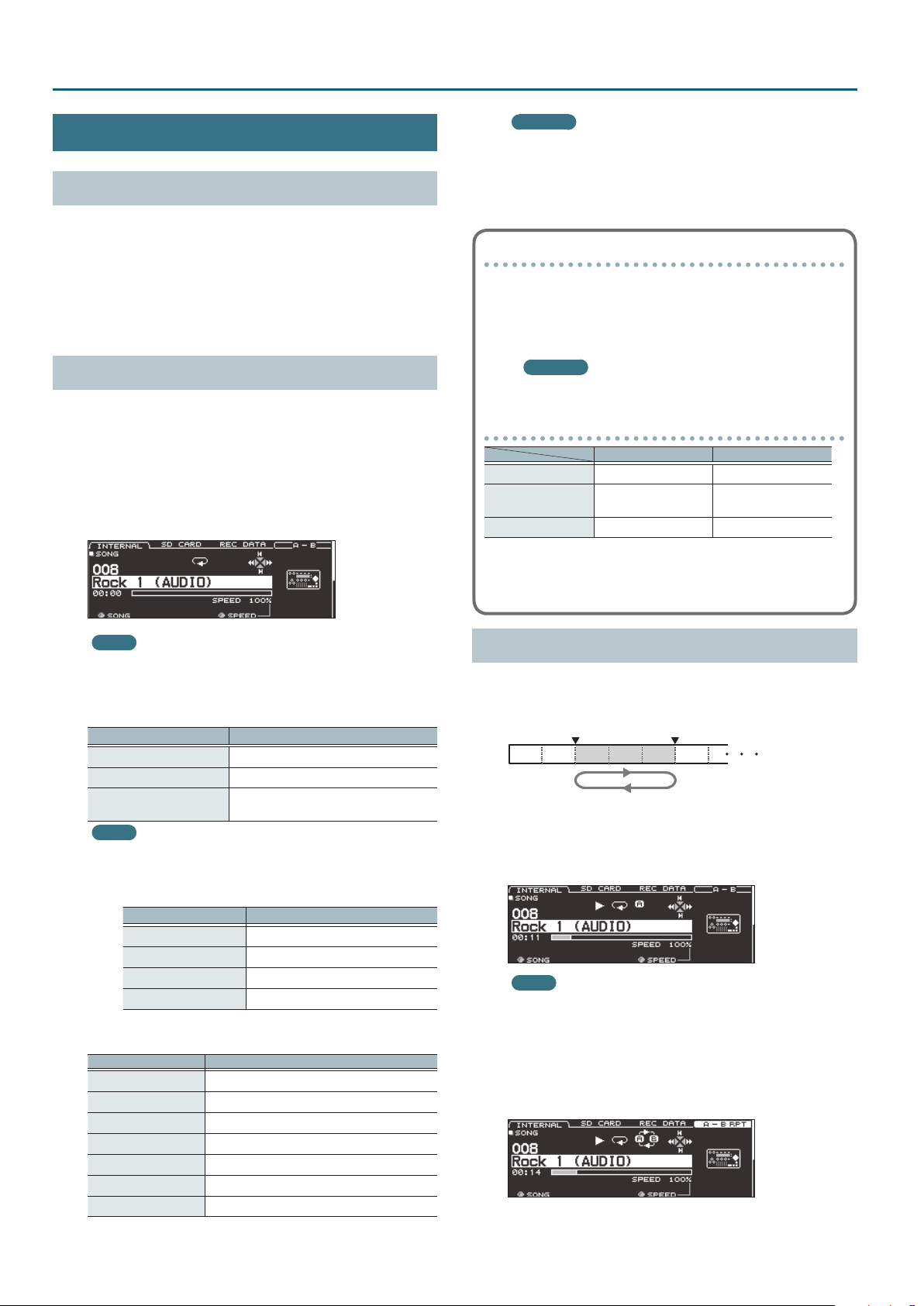
Jeu
Accompagner un morceau
Accompagner un morceau d’un lecteur audio
Vous pouvez brancher un lecteur audio (smartphone) à la prise MIX
IN pour jouer en accompagnant un morceau.
1. Branchez le lecteur audio à la prise MIX IN (p. 8, 9).
2. Lancez la lecture audio.
3. Tournez la commande [MIX IN] pour régler le volume du
morceau.
Accompagner un morceau du TD-50
Le TD-50 contient des morceaux de diérents genres.
Certains morceaux internes ne contiennent que des données audio
tandis que d’autres n’ont que des données MIDI.
Vous pouvez aussi utiliser un chier audio (WAV ou MP3) sur carte
SD comme accompagnement.
Voici comment accompagner un morceau.
1. Appuyez sur le bouton [SONG].
La page «SONG» s’ache.
Référence
5 Vous pouvez utiliser un chier audio de la carte SD comme
piste métronome («click track») et l’écouter en même temps
que le morceau (p. 15).
5 Vous pouvez brancher le TD-50 à votre ordinateur pour qu’il
lise des chiers audio de l’ordinateur. Pour en savoir plus,
voyez «Régler l’entrée des données audio USB» (p. 31).
Transfert de chiers de l’ordinateur à une carte SD
Les chiers audio peuvent être lus à partir du niveau
hiérarchique le plus élevé de la carte SD mais aussi au sein d’un
dossier.
* Vous pouvez placer jusqu’à 200 chiers dans un dossier.
* Vériez qu’aucun chier n’a un volume supérieur à 2Go.
Référence
Pour en savoir plus, voyez «Structure des dossiers de la
carte SD» (p. 40).
Fichiers audio pouvant être lus par le TD-50
WAV MP3
Format (extension) WAV (.wav) MP3 (.mp3)
Fréquence
d’échantillonnage
Résolution 16, 24 bits 64~320kbps
* Les noms de chiers ou de dossiers contenant plus de 16
caractères ne sont pas achés correctement. Les noms de
chiers ou de dossiers contenant des caractères à double
octet ne sont pas reconnus.
44.1 kHz 44.1 kHz
Memo
Quand vous sélectionnez un morceau audio, l’écran ache le
paramètre SPEED (p. 15).
2. Choisissez un morceau avec les boutons [F1]~[F3], les
boutons [–]/[+] ou la molette.
Bouton Explication
Bouton [F1] (INTERNAL) Morceaux internes
Bouton [F2] (SD CARD) Morceaux sur carte SD
Bouton [F3] (REC DATA)
Memo
5 Pour en savoir plus sur les morceaux internes, voyez la «Data
List» (PDF).
5 Pour choisir un morceau dans un dossier sur carte SD, action-
nez la commande [R2] pour sélectionner le dossier.
Contrôleur Fonction
Commande [R2] Déplace le curseur
Bouton [K]
Bouton [J]
Bouton [F5] (SELECT) Conrme le dossier sélectionné
3. Appuyez sur le bouton [
La lecture du morceau choisi démarre.
Contrôleur Fonction
Bouton [s]
Bouton [H] (u)
Bouton [I] (
Bouton [K] (x)
Bouton [J] (y)
Commande [SONG] Règle le volume du morceau (chier audio)
Commande [CLICK] Règle le volume de la piste métronome (p. 15)
* Cette fonction peut être indisponible pour certains morceaux.
)
u
Morceaux enregistrés sur le TD-50 ou sur
carte SD
Quitte un dossier
Accède à un dossier
s
].
Lecture/arrêt du morceau
Retour au début du morceau
Avance à la n du morceau *
Recul dans le morceau *
Avance rapide dans le morceau *
Répéter un passage en boucle (A-B Repeat)
Vous pouvez lire un passage du morceau en boucle.
* Il est impossible d’utiliser «A-B Repeat» pour délimiter un pas-
sage d’une partie de batterie interne ou enregistrée (REC DATA).
A B
1. Choisissez un morceau et lancez la lecture.
2. Achez la page «SONG» et au début de la plage à mettre
en boucle, appuyez sur [F4] (A-B).
La lettre «A» apparaît.
Memo
Vous pouvez utiliser les boutons [K] (x)/[J] (y) pour avancer
ou reculer par tranches de 5 secondes. Maintenez un bouton
enfoncé pour avancer ou reculer rapidement.
3. A la n du passage à mettre en boucle, appuyez sur le
bouton [F4] (A-B).
Le lettre «B» apparaît et le passage situé entre «A» et «B» est lu en
boucle.
Appuyez sur le bouton [F4] (A-B RPT) pour retrouver la lecture
normale.
14
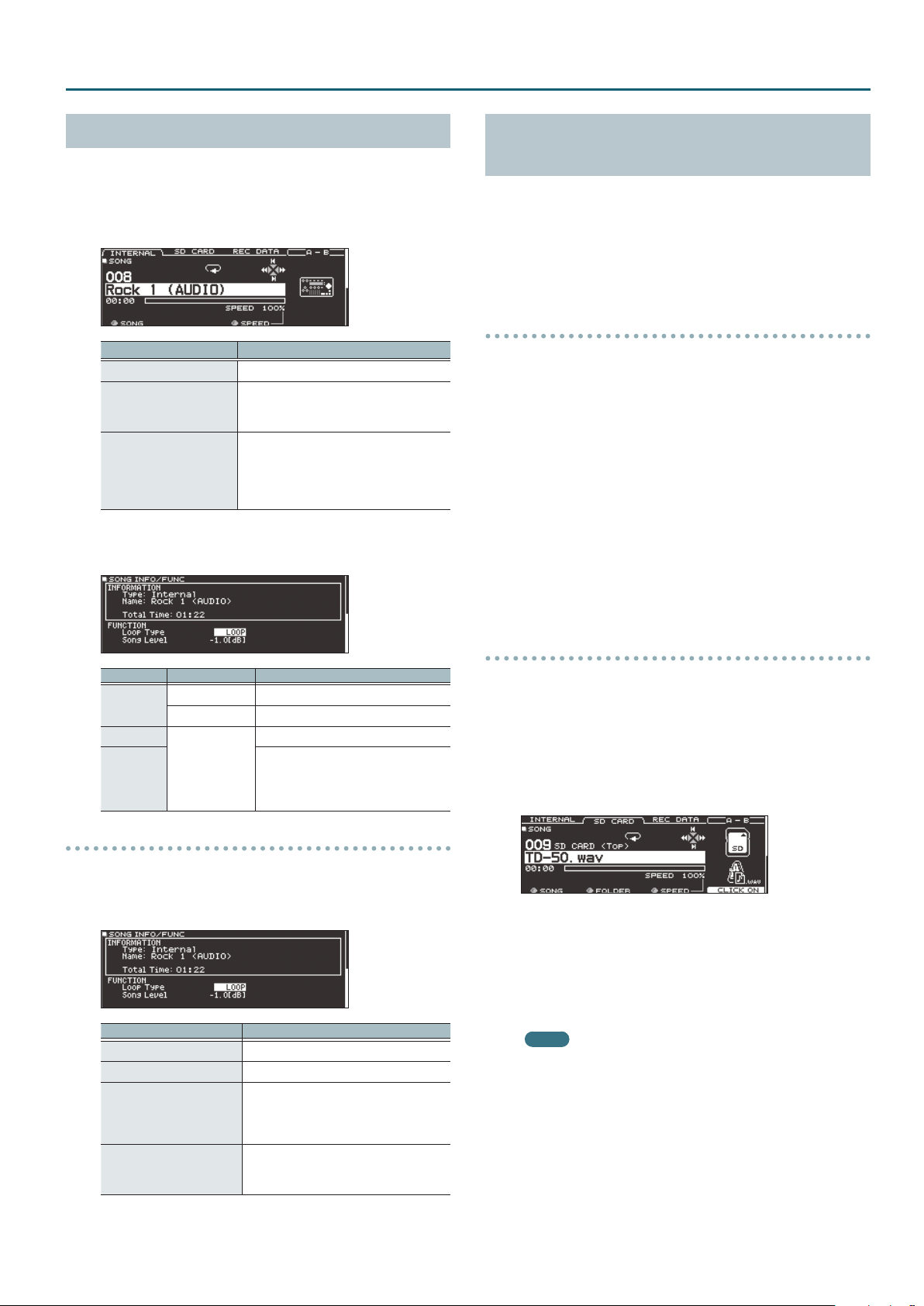
Jeu
Changer les réglages de morceau
Vous pouvez régler le volume, le mode de lecture et la vitesse de
lecture d’un morceau.
1. A la page «SONG», choisissez un morceau (p. 14).
2. Modiez les réglages du morceau.
Commande Explication
Commande [R1] (SONG) Sélection d’un morceau.
Sélection du dossier sur la carte SD où se
Commande [R2] (FOLDER)
Commande [R3] (SPEED)
Page ‘SONG INFO/FUNC’ (appuyez sur le bouton [DOWN])
trouve le morceau à lire (p. 14).
* Aché sous l’onglet «SD CARD».
Change la vitesse de lecture du morceau.
* Quand vous changez de morceau, ce
réglage revient à 100%. Selon le type de
morceau, ce réglage peut ne pas être
disponible.
Utiliser un chier audio comme métronome
(Click Track)
Indépendamment du morceau, vous pouvez préparer un chier
audio (WAV) et l’utiliser comme piste métronome («Click Track»).
La piste métronome peut être lue en même temps que le morceau,
ce qui est pratique pour les métriques complexes.
* Pour utiliser une piste métronome, il faut préparer un morceau
et un chier audio servant de métronome en format WAV. Les
chiers MP3 ne sont pas pris en charge.
Préparer une piste métronome
1. Préparez le chier audio (WAV) devant servir de piste
métronome.
2. Sur ordinateur, changez le nom du chier préparé à
l’étape 1.
Entrez le «nom du morceau+_Click» comme nom du chier audio
devant servir de piste métronome.
Exemple)
Si vous voulez que la piste métronome soit lue en même temps
qu’un morceau nommé «TD-50.wav», entrez le nom «TD-50_Click.
wav» pour le chier audio métronome.
3. Sauvegardez le chier audio métronome au même niveau
que le morceau sur la carte SD (p. 40).
Pour notre exemple, sauvegardez «TD-50.wav» et «TD-50_Click.
wav» au même niveau.
Paramètre
Loop Type
Song Level
Click Track
Level
Réglage Explication
ONE SHOT Lecture unique puis arrêt.
LOOP Lecture en boucle.
Volume du morceau
–INF~+6.0 [dB]
Volume de la piste métronome
* Uniquement s’il y a une piste
métronome correspondant au
morceau.
Informations sur le morceau
1. A la page «SONG», choisissez un morceau (p. 14).
2. Appuyez sur le bouton PAGE [DOWN].
La page «SONG INFO/FUNC» s’ache.
Achage Explication
Type Type de morceau
Name Titre du morceau
Emplacement où le morceau est
Folder
Total Time
3. Appuyez sur le bouton PAGE [UP] pour retourner à la page
«SONG».
sauvegardé
Pour une carte SD, l’emplacement sur la
carte SD est indiqué.
Durée de la lecture du morceau
* Non achée pour les morceaux ne
contenant qu’une partie de batterie.
Lire simultanément la piste métronome et le
morceau
1. A la page «SONG», appuyez sur le bouton [F2] (SD CARD)
(p. 14).
2. Utilisez la commande [R2], les boutons [–]/[+] ou la
molette pour choisir le morceau à lire avec la piste
métronome.
En l’occurrence, choisissez le morceau «TD-50.wav».
3. Appuyez sur le bouton [F5] pour choisir «CLICK ON».
4. Appuyez sur le bouton [
La piste métronome est lue en même temps que le morceau.
Pour régler le volume de la piste métronome, tournez la commande
[CLICK].
Dans notre exemple, vous pouvez utiliser la commande [SONG]
pour régler le volume de «TD-50.wav» et la commande [CLICK] pour
régler le volume de «TD-50_Click.wav».
Memo
5 Pour couper la piste métronome, appuyez sur le bouton [F5]
pour choisir «CLICK OFF».
5 Vous pouvez aussi envoyer la piste métronome au casque
uniquement (p. 42).
s
].
15
